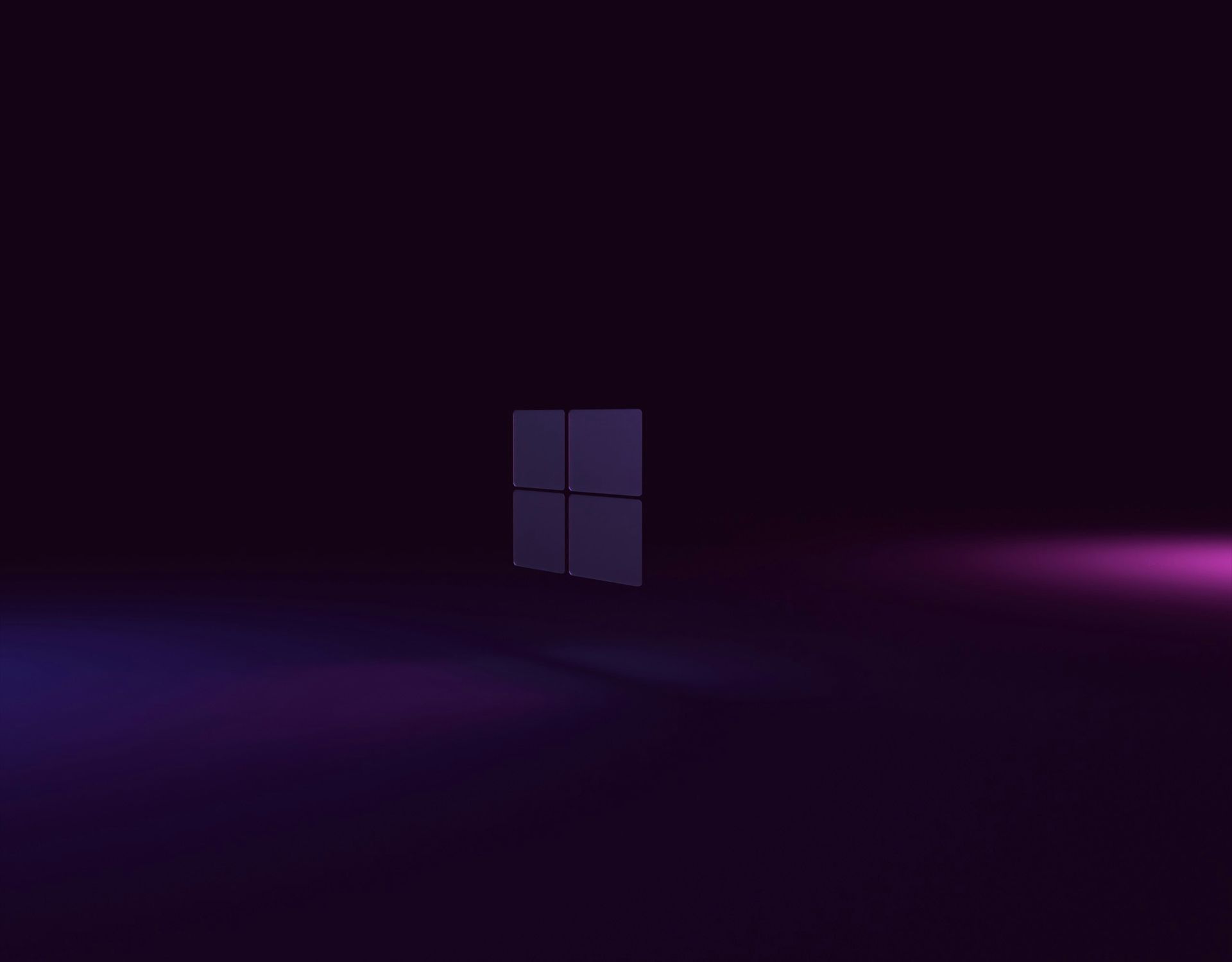Обновления Windows 11 имеют решающее значение для безопасности, производительности и новых функций.
Но имейте в виду: некоторые приложения могут мешать, побуждая Microsoft заблокировать путь обновления вашей системы.
Недавно стало известно более глубокое понимание типов приложений, которые могут вызывать проблемы.
Внесение приложений в черный список, чтобы вы не могли получать обновления Windows 11
Microsoft ведет внутренний список приложений, которые, как известно, вызывают проблемы при обновлениях Windows 11. Этот черный список находится внутри системного файла с именем «оценщик.sdb“, как заметил Deskmooder.de. Если у вас установлено одно из этих проблемных приложений, процесс обновления может остановиться.
Причины блокировки обычно связаны с совместимостью и безопасностью. Некоторые приложения могут использовать старый код, который конфликтует с новыми версиями Windows 11. Другим могли быть известны уязвимости, которые Microsoft хочет устранить перед обновлением, чтобы снизить потенциальные риски.
В соответствии с XDAПолный список приложений, занесенных Microsoft в черный список, выглядит следующим образом:
- ConisioAdmin.exe (Solidworks PDM)
- EaseUS Disk Copy.exe (приложение EaseUS Disk Copy)
- ep_dwm.exe (ExplorerPatcher) Включено с 22H2
- iCloudServices.exe (файлы iCloud, доступные в Explorer через WhatsApp) с 23:02
- RadeonSoftware.exe (настройки производительности графического процессора AMD) от 23H2
- StartAllBackCfg.exe (StartAllBack) Включено с 22H2
- Мультимон + второй пилот (Microsoft)
- МергеСдб (Майкрософт)
- Intel IntcOED.sys (Intel)
- Intel IntcAudioBus.sys (Intel) (%WinDir%System32driversIntcAudioBus.sys)
- Беспроводной адаптер Realtek 8192su USB 2.0 (Realtek) (%WinDir%System32driversRTL8192su.sys)
Если вы попытаетесь обновить Windows 11 с помощью одного из этих приложений в вашей системе, вы, скорее всего, получите сообщение об ошибке. В этом сообщении должно быть указано, в каком приложении возникла проблема, и предложено удалить его, прежде чем продолжить.
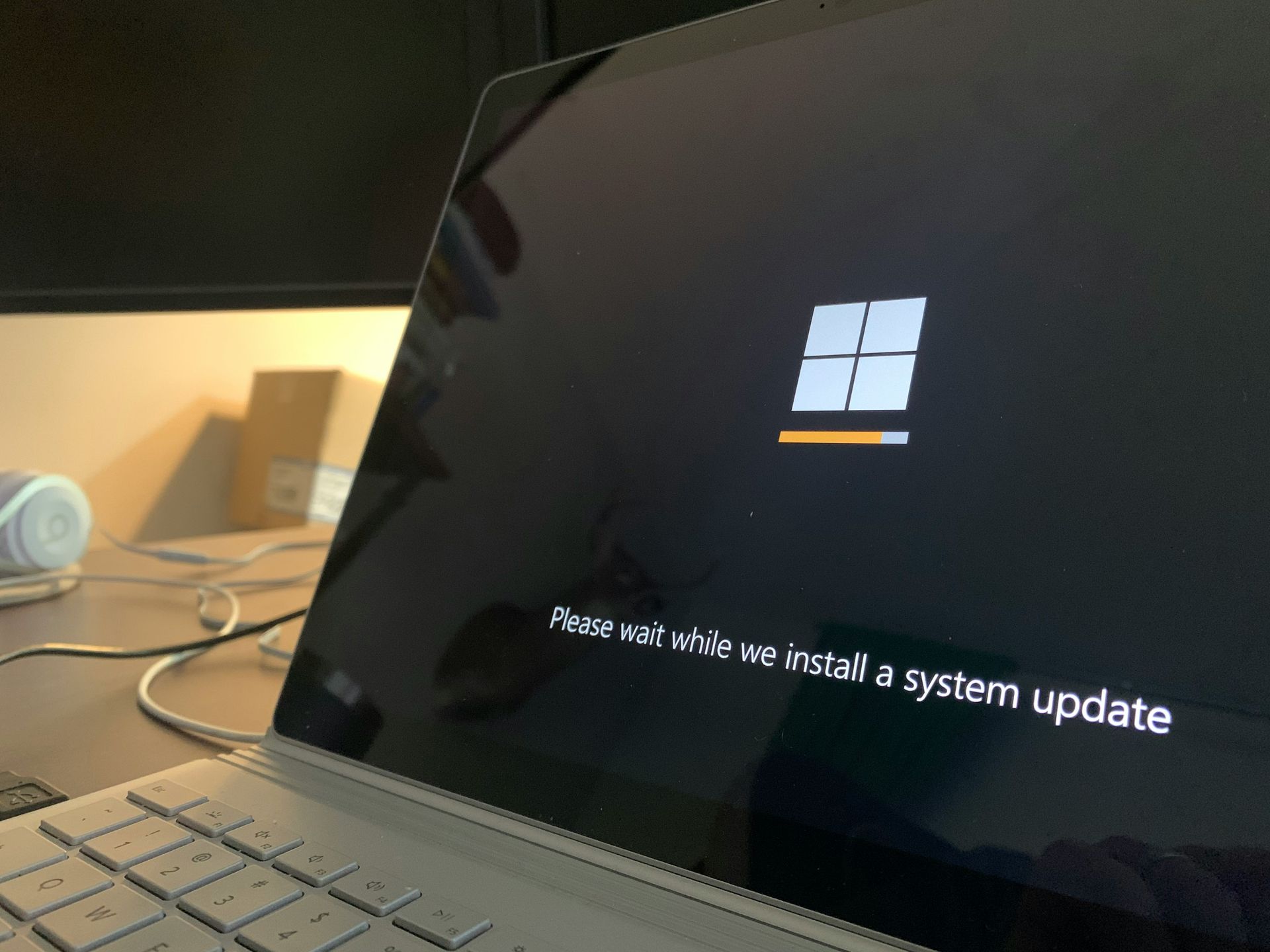
Как вернуть обновления в нужное русло
Вот варианты, которые помогут упростить процесс обновления:
- Удалить (временно): самое надежное решение — удалить приложение, помеченное процессом обновления. После завершения обновления вы, возможно, сможете переустановить его — проверьте наличие более свежей версии, полностью совместимой с последним обновлением Windows 11.
- Свяжитесь с разработчиком: сообщите разработчику приложения о проблеме совместимости обновлений Windows 11. Они могут работать над исправлением или предложить обходной путь.
Кроме того, остерегайтесь сайтов, рекламирующих сомнительные «решения» для обхода проверок обновлений. Загрузка сомнительных инструментов или изменение системных файлов ставит под угрозу безопасность вашего компьютера.
Автор избранного изображения: Алекс Арцибашев/Unsplash
Source: Очевидно, существуют приложения, которые могут остановить обновления вашей системы Windows 11.